راهنمای کامل استفاده از گوگل مپ | مسیریابی حرفه ای و آفلاین
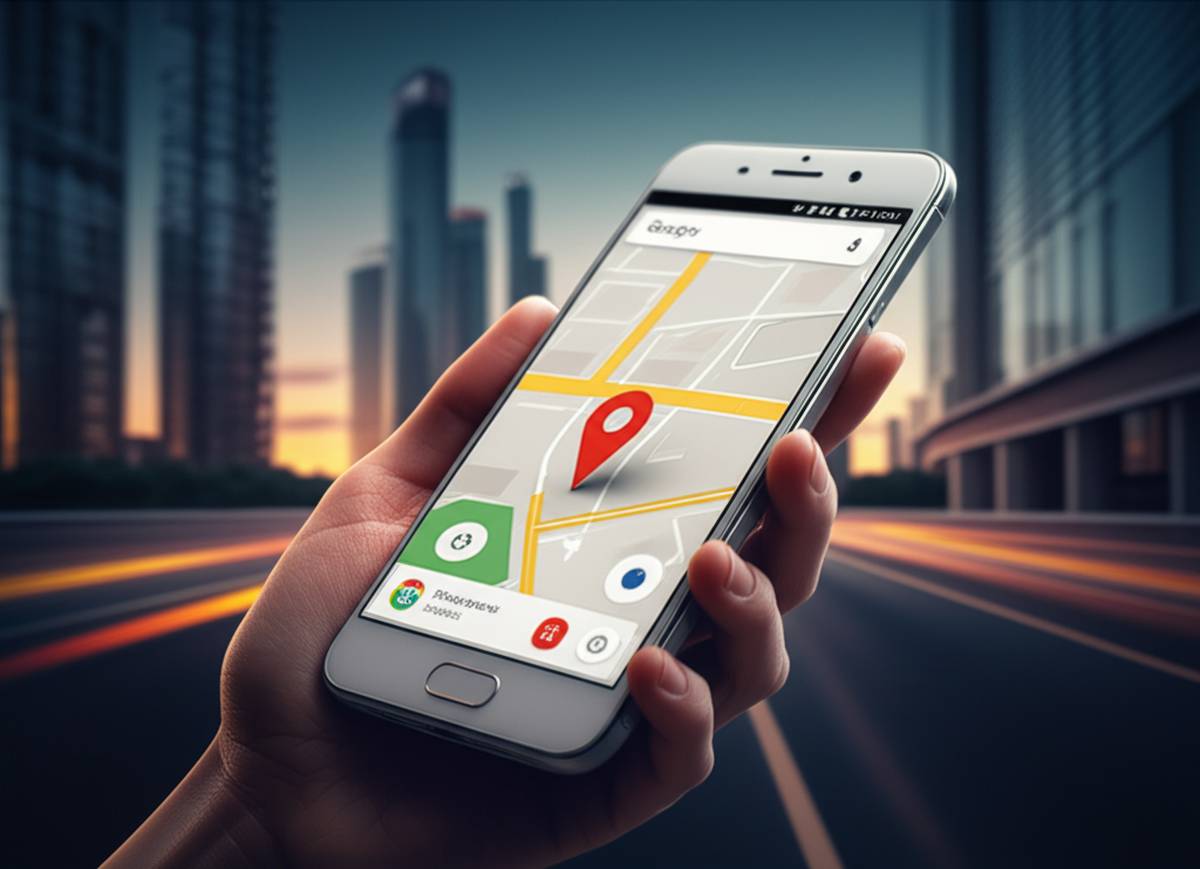
راهنمای استفاده از گوگل مپ
گوگل مپ، این ابزار شگفت انگیز و پرکاربرد، دیگر تنها یک نقشه دیجیتال نیست؛ آن را می توان دوست و راهنمای همیشگی ما در مسیرهای شهری و سفرهای جاده ای دانست. این برنامه به شما کمک می کند تا به راحتی مسیرها را پیدا کنید، ترافیک را بشناسید و حتی مکان های جدیدی را کشف کنید، گویی که همیشه یک راهنمای محلی در کنار خود دارید. تجربه استفاده از گوگل مپ، فراتر از مسیریابی ساده است و به کاربران اجازه می دهد تا با اطمینان و آگاهی کامل، به گشت وگذار بپردازند و لحظات سفر یا رانندگی خود را بهبود بخشند. این راهنما شما را در استفاده بهینه از گوگل مپ همراهی می کند تا از تمامی قابلیت های آن، از مسیریابی گرفته تا کاوش های پیشرفته، بهره مند شوید.
زمانی را به یاد آورید که برای رسیدن به یک آدرس ناآشنا، مجبور بودیم بارها از افراد مختلف بپرسیم یا با یک نقشه کاغذی بزرگ و پیچیده سر و کله بزنیم. خوشبختانه، با ظهور ابزارهایی مانند گوگل مپ، این دشواری ها به خاطره ای دور تبدیل شده اند. این برنامه، از سوی شرکت گوگل توسعه یافته و به سرعت به یکی از محبوب ترین و قابل اعتمادترین سرویس های نقشه و مسیریابی در جهان بدل شده است. فرقی نمی کند که یک راننده حرفه ای باشید یا به دنبال کشف رستوران های جدید در محله تان؛ گوگل مپ ابزاری حیاتی است که زندگی روزمره بسیاری از ما را تسهیل بخشیده است. این سرویس در دسترس همگان قرار گرفته و به کاربران این امکان را می دهد که با استفاده از گوشی های هوشمند، تبلت ها، مرورگرهای وب و حتی ساعت های هوشمند، به دنیایی از اطلاعات مکان محور دسترسی پیدا کنند. تصور کنید در یک شهر جدید هستید و به دنبال نزدیک ترین کافه می گردید؛ گوگل مپ به سادگی آن را برای شما پیدا کرده و مسیر دقیق را نشان می دهد، تجربه ای که حس راحتی و اطمینان را به ارمغان می آورد. این مقاله قصد دارد تا گام به گام، این همراه هوشمند را به شما معرفی کند و دریچه های جدیدی از قابلیت های آن را پیش روی شما بگشاید.
بخش ۱: شروع کار با گوگل مپ (نصب و تنظیمات اولیه)
برای آغاز یک سفر دلپذیر با گوگل مپ، ابتدا باید آن را بر روی دستگاه خود نصب کرده و تنظیمات اولیه را انجام دهید. این بخش شما را با مراحل اولیه آماده سازی این ابزار قدرتمند آشنا می کند تا بتوانید با اطمینان خاطر، اولین قدم های خود را در دنیای نقشه ها و مسیریابی بردارید. آماده سازی درست، گامی مهم برای بهره وری حداکثری از هر ابزاری است و گوگل مپ نیز از این قاعده مستثنی نیست. پس از نصب، دنیایی از امکانات در دسترس شما قرار خواهد گرفت.
دانلود و نصب گوگل مپ
نصب گوگل مپ بسیار ساده است و تقریباً بر روی تمامی سیستم عامل های موبایل و دسکتاپ قابل دسترسی است. معمولاً این اپلیکیشن به صورت پیش فرض بر روی گوشی های اندرویدی نصب شده است؛ اما اگر به هر دلیلی آن را در گوشی خود ندارید یا نیاز به به روزرسانی دارید، می توانید به راحتی آن را دریافت کنید.
- برای گوشی های اندروید، می توانید به
فروشگاه گوگل پلی (Google Play Store)
مراجعه کرده و با جستجوی Google Maps آن را دانلود و نصب کنید.
- برای گوشی های آیفون و آیپد، اپ استور (App Store) مرجع اصلی شماست. کافی است Google Maps را جستجو کرده و نصب نمایید.
- دسترسی به نسخه تحت وب (برای کامپیوتر) نیز از طریق مرورگر وب و با مراجعه به آدرس
maps.google.com
به آسانی امکان پذیر است، که تجربه ای مشابه با نسخه موبایل را ارائه می دهد.
ورود به حساب کاربری گوگل
گرچه استفاده از گوگل مپ بدون ورود به حساب کاربری گوگل نیز ممکن است، اما برای بهره مندی از تمامی امکانات و شخصی سازی ها، ورود به حساب کاربری گوگل اهمیت زیادی دارد. با ورود به حساب کاربری، می توانید مکان های مورد علاقه خود را ذخیره کنید، لیست های شخصی بسازید، تاریخچه جستجوهایتان را مدیریت کنید و تجربه ای یکپارچه تر را در سایر سرویس های گوگل داشته باشید. این کار باعث می شود تا برنامه شما را بهتر بشناسد و پیشنهاداتی مرتبط تر و دقیق تر ارائه دهد.
پس از نصب و باز کردن برنامه، معمولاً از شما خواسته می شود تا با حساب گوگل خود وارد شوید. اگر از قبل وارد حساب خود نشده اید، کافی است روی آیکون پروفایل خود در گوشه بالای صفحه ضربه بزنید و گزینه افزودن حساب دیگر (Add another account) را انتخاب کنید. با وارد کردن نام کاربری و رمز عبور خود، فرآیند ورود تکمیل می شود. همچنین، حتماً دسترسی به موقعیت مکانی (Location Access) را به اپلیکیشن اعطا کنید تا بتواند مکان دقیق شما را تشخیص داده و مسیریابی را آغاز کند.
آشنایی با رابط کاربری (UI) گوگل مپ
رابط کاربری گوگل مپ بسیار کاربرپسند و شهودی طراحی شده است تا هر کاربری، با هر سطحی از آشنایی با تکنولوژی، بتواند به راحتی از آن استفاده کند. در نگاه اول، با یک نوار جستجو در بالای صفحه مواجه می شویم که دروازه ورود به تمامی مقاصد و اطلاعات مورد نیاز ماست. دکمه های اصلی مانند دکمه لایه ها (برای تغییر نوع نمایش نقشه)، دکمه موقعیت فعلی (برای بازگشت به مکان فعلی شما روی نقشه) و منوی پروفایل (برای دسترسی به تنظیمات و حساب کاربری) نیز به سادگی قابل مشاهده هستند. با کمی گشت وگذار در برنامه، به سرعت با محیط آن آشنا خواهید شد.
- معرفی نوار جستجو و دکمه های اصلی: نوار جستجو، قلب تپنده گوگل مپ است. شما می توانید آدرس ها، نام مکان ها، و حتی دسته بندی هایی مانند رستوران های نزدیک را در آن وارد کنید. دکمه لایه ها (معمولاً یک مربع با چند لایه روی آن) به شما امکان می دهد تا نمای نقشه را تغییر دهید (مثلاً ماهواره ای، ترافیک، حمل و نقل عمومی). دکمه موقعیت فعلی (معمولاً یک هدفون یا دایره) شما را به جایی که اکنون هستید، بازمی گرداند.
- نحوه نمایش نقشه در حالت تمام صفحه: برای داشتن دیدی وسیع تر از نقشه و تمرکز کامل بر مسیر، می توان نوار جستجو و سایر المان ها را مخفی کرد. کافی است با انگشت خود نوار جستجو را به سرعت به سمت بالا بکشید. با این کار، نقشه تمام صفحه می شود و تنها ابزارهای ضروری مانند لایه ها و آب وهوا باقی می مانند. برای بازگرداندن منوها، کافی است روی هر نقطه ای از نقشه لمس کنید.
- تغییر زبان گوگل مپ: پیش تر، زبان گوگل مپ به صورت خودکار با زبان سیستم عامل گوشی شما هماهنگ می شد. اما اکنون، می توانید زبان برنامه را به صورت مستقل تغییر دهید. برای این کار، وارد
منوی پروفایل
، سپس
Settings (تنظیمات)
و در نهایت
App Language (زبان برنامه)
شوید. از میان لیست زبان ها، زبان دلخواه خود را انتخاب کنید. لازم به ذکر است که با وجود امکان انتخاب زبان فارسی برای رابط کاربری، راهنمای صوتی فارسی در حال حاضر به طور کامل پشتیبانی نمی شود و برای راهنمایی صوتی باید یکی از زبان های محدود موجود را انتخاب کنید.
بخش ۲: هنر مسیریابی با گوگل مپ (پیدا کردن مسیر و مقصد)
مسیریابی، بدون شک کاربرد اصلی و یکی از جذاب ترین قابلیت های گوگل مپ است. اما این ابزار تنها به نشان دادن یک مسیر ساده محدود نمی شود؛ بلکه به شما اجازه می دهد تا با جزئیاتی باورنکردنی، از ترافیک لحظه ای آگاه شوید، مسیرهای جایگزین را کشف کنید و حتی سفر خود را از قبل برنامه ریزی کنید. بیایید با هم به کشف این قابلیت های شگفت انگیز بپردازیم و ببینیم چگونه می توانیم هر سفری را به تجربه ای لذت بخش و بدون دغدغه تبدیل کنیم. آمادگی برای هر سفری با گوگل مپ، شما را یک گام جلوتر می اندازد.
جستجوی مکان ها و مقاصد
اولین گام در هر مسیریابی، یافتن مقصد مورد نظر است. گوگل مپ با قابلیت جستجوی هوشمند خود، این کار را به سادگی امکان پذیر می سازد. از آدرس های دقیق گرفته تا نام کسب وکارها، همه چیز در دسترس شماست. این ویژگی، تجربه کاربری را روان تر و مؤثرتر می کند.
- جستجوی آدرس دقیق و نام مکان ها: در نوار جستجوی بالای صفحه، می توانید آدرس دقیق مقصد خود را وارد کنید یا نام مکان هایی مانند رستوران، هتل، موزه یا مراکز خرید را جستجو کنید. گوگل مپ به سرعت نتایج مرتبط را نمایش می دهد و امکان انتخاب از میان آن ها را فراهم می کند.
- جستجو بر اساس مختصات جغرافیایی (طول و عرض): اگر آدرس دقیق یک مکان را ندارید اما مختصات جغرافیایی آن را می دانید، می توانید آن را به صورت عددی (مثلاً 35.7219° N, 51.3347° E) در نوار جستجو وارد کنید تا مکان مورد نظر بر روی نقشه نشان داده شود.
- استفاده از پلاس کد (Plus Code) برای مکان های بدون آدرس دقیق و اشتراک گذاری آن ها: پلاس کد یک سیستم آدرس دهی کوتاه و کارآمد است که توسط گوگل ارائه شده و برای مکان هایی که آدرس پستی مشخصی ندارند، بسیار کاربردی است. این کد شامل ترکیبی از حروف و اعداد است و به شما امکان می دهد تا هر نقطه روی زمین را با دقت بالا مشخص و به اشتراک بگذارید. برای دریافت پلاس کد یک مکان، روی آن نقطه در نقشه ضربه بزنید و اطلاعات ظاهر شده را بالا بکشید؛ پلاس کد در کنار مختصات نمایش داده می شود.
- جستجوی کسب وکارهای اطراف (Explore Nearby) با فیلترهای مختلف: اگر به دنبال کشف مکان های جدید در اطراف خود هستید، گزینه Explore Nearby (کشف نزدیک) را امتحان کنید. می توانید با فیلترهایی مانند رستوران ها، کافه ها، فروشگاه ها، جاذبه های دیدنی و … نتایج را محدود کرده و بهترین گزینه ها را بر اساس امتیاز کاربران، ساعات کاری و فاصله پیدا کنید.
دریافت مسیرهای مختلف (Directions)
پس از یافتن مقصد، نوبت به انتخاب بهترین مسیر می رسد. گوگل مپ طیف وسیعی از گزینه های مسیریابی را بر اساس وسیله نقلیه و شرایط سفر شما ارائه می دهد. این انعطاف پذیری، به شما کمک می کند تا بهترین تصمیم را برای رسیدن به مقصد خود بگیرید.
- مسیریابی با خودرو: محبوب ترین نوع مسیریابی است. پس از انتخاب مقصد، گزینه خودرو را انتخاب کنید. می توانید توقف های متعددی را به مسیر اضافه کنید، از عوارضی ها و بزرگراه ها اجتناب کنید، و حتی نوع سوخت خودروی خود را مشخص کنید تا بهترین مسیر اقتصادی نیز برای شما پیشنهاد شود.
- مسیریابی با حمل و نقل عمومی (اتوبوس، مترو – با اشاره به وضعیت و محدودیت ها در شهرهای ایران): این قابلیت به شما کمک می کند تا با استفاده از وسایل حمل و نقل عمومی مسیر خود را پیدا کنید. در بسیاری از شهرهای بزرگ جهان، اطلاعات دقیق خطوط اتوبوس، مترو و قطار در دسترس است. اما در شهرهای ایران، اطلاعات حمل و نقل عمومی ممکن است کامل یا به روز نباشد و نیاز به بررسی های بیشتر از طریق اپلیکیشن های محلی یا وب سایت های مربوطه داشته باشد.
- مسیریابی پیاده: برای مسافت های کوتاه یا زمانی که قصد گشت وگذار در شهر را دارید، مسیریابی پیاده بهترین گزینه است. گوگل مپ مسیرهای پیاده روی امن و سریع را نشان می دهد و حتی می تواند اطلاعاتی درباره پستی و بلندی مسیر ارائه کند.
- مسیریابی با دوچرخه (وضعیت و محدودیت ها در ایران): برای دوچرخه سواران، گوگل مپ مسیرهای مناسب دوچرخه سواری را پیشنهاد می دهد که ممکن است شامل مسیرهای اختصاصی، جاده های کم تر شلوغ یا مسیرهای خاکی باشد. متأسفانه، اطلاعات مسیرهای دوچرخه سواری در ایران به طور کامل پوشش داده نشده و ممکن است دقت لازم را نداشته باشد.
- برنامه ریزی زمان حرکت و تخمین زمان رسیدن (Departure/Arrival time): این قابلیت به شما اجازه می دهد تا زمان حرکت یا زمان رسیدن مورد نظر خود را مشخص کنید. گوگل مپ با در نظر گرفتن ترافیک پیش بینی شده در آن زمان، بهترین مسیر و زمان سفر را به شما پیشنهاد می دهد. این برای برنامه ریزی سفرهای آینده بسیار کاربردی است و حس پیش بینی پذیری را به شما می دهد.
درک و گزارش ترافیک لحظه ای
ترافیک، بخش جدایی ناپذیر زندگی شهری است و گوگل مپ با نمایش ترافیک لحظه ای، به شما کمک می کند تا هوشمندانه تر سفر کنید و از معطلی های ناخواسته جلوگیری نمایید. رنگ های ترافیک داستان های زیادی را درباره وضعیت جاده ها بازگو می کنند.
| رنگ | وضعیت ترافیک |
|---|---|
| سبز | روان و سبک |
| نارنجی | متوسط |
| قرمز | سنگین |
| قرمز تیره | بسیار سنگین یا متوقف |
این رنگ ها به شما کمک می کنند تا در یک نگاه، وضعیت جاده ها را درک کنید. همچنین، گوگل مپ امکان مشاهده و گزارش حوادث ترافیکی مانند تصادفات، انسداد مسیرها و تعمیرات جاده ای را نیز فراهم می کند. این گزارش ها توسط کاربران دیگر ارائه می شوند و به ایجاد یک شبکه اطلاعاتی جامع کمک می کنند. نمادهای هشدار ترافیکی نیز می توانند شامل آیکون هایی برای تصادف، مسدود شدن جاده، وجود پلیس یا موانع دیگر باشند. این اطلاعات به شما این امکان را می دهد که هوشمندانه تر مسیر خود را انتخاب کرده و از ترافیک های سنگین بگریزید. وقتی می بینیم که مسیر پیش رویمان با رنگ قرمز تیره مشخص شده، ناخودآگاه حس می کنیم باید مسیر دیگری را انتخاب کنیم تا از این وضعیت فرار کنیم، و گوگل مپ دقیقاً همین کار را برای ما می کند.
تجربه استفاده از گوگل مپ، فراتر از مسیریابی ساده است و به کاربران اجازه می دهد تا با اطمینان و آگاهی کامل، به گشت وگذار بپردازند و لحظات سفر یا رانندگی خود را بهبود بخشند.
بخش ۳: کاوش و شخصی سازی (فراتر از مسیریابی)
گوگل مپ تنها یک ابزار مسیریابی نیست؛ بلکه دروازه ای است به سوی کاوش های جدید و شخصی سازی تجربه های مکانی شما. از دیدن شهرها از نمای ماهواره ای گرفته تا ذخیره کردن مکان های مورد علاقه، این بخش به شما نشان می دهد که چگونه می توانید از گوگل مپ برای فراتر رفتن از یک سفر ساده و ایجاد تجربه هایی منحصر به فرد و به یادماندنی استفاده کنید. اجازه دهید کشف کنیم که چگونه می توانیم این ابزار قدرتمند را کاملاً به دلخواه خود درآوریم.
استفاده از لایه های مختلف نقشه
لایه های نقشه به شما امکان می دهند تا نقشه را به روش های مختلف مشاهده کرده و اطلاعات متفاوتی را دریافت کنید. این تنوع در نمایش، به شما دیدی جامع تر و کامل تر از محیط اطراف می دهد.
- نقشه استاندارد و ماهواره ای: نقشه استاندارد، نمای کلاسیک خیابان ها و جاده ها را نشان می دهد. با فعال کردن لایه ماهواره ای، می توانید نمای واقعی از زمین را مشاهده کنید، گویی که از بالا به آن نگاه می کنید. این نما برای دیدن جزئیات ساختمان ها، پارک ها و حتی عوارض طبیعی بسیار جذاب است.
- نقشه عوارض زمین شناسی (Terrain): این لایه ارتفاعات و پستی و بلندی های زمین را با خطوط تراز و رنگ های مختلف نشان می دهد. برای کوهنوردان، طبیعت گردان و هر کسی که به توپوگرافی منطقه علاقه دارد، این لایه بسیار مفید خواهد بود. مشاهده کوهستان ها و دره ها از این زاویه، حس فوق العاده ای به انسان می دهد.
- نمای Street View (نمای خیابان): Street View یکی از قابلیت های شگفت انگیز گوگل مپ است که به شما امکان می دهد تا خیابان ها و مکان ها را به صورت ۳۶۰ درجه و از دید یک عابر پیاده مشاهده کنید. این ویژگی به شما کمک می کند تا قبل از رسیدن به مقصد، با محیط آن آشنا شوید. متاسفانه، به دلیل محدودیت های جغرافیایی و عدم پوشش خودروهای گوگل در بسیاری از نقاط ایران، نمای Street View در اکثر مناطق کشور در دسترس نیست، اما می توانید آن را در برخی مکان های خاص یا شهرهای بزرگ خارج از کشور تجربه کنید.
- نقشه های داخلی ساختمان ها (Indoor Maps) و قابلیت سفر مجازی (Immersive View) – اشاره به کاربرد و محدودیت های جهانی و ایران: نقشه های داخلی ساختمان ها به شما امکان می دهند تا در داخل فرودگاه ها، مراکز خرید بزرگ یا موزه ها، مسیر خود را پیدا کنید. قابلیت Immersive View نیز یک تجربه کاملاً سه بعدی و مجازی از برخی شهرها و مکان ها را ارائه می دهد که هنوز در مراحل اولیه توسعه است و در ایران محدودیت های زیادی دارد.
ذخیره و سازماندهی مکان ها و مسیرها
زندگی پر از مکان هایی است که برایمان اهمیت دارند؛ خانه، محل کار، رستوران مورد علاقه، یا یک مکان دیدنی که قصد بازدید از آن را داریم. گوگل مپ به شما اجازه می دهد تا این مکان ها را ذخیره و سازماندهی کنید تا همیشه به راحتی به آن ها دسترسی داشته باشید.
- ذخیره مکان های مورد علاقه (Favorite Places، Home, Work): می توانید آدرس خانه، محل کار و سایر مکان های پرتردد خود را به عنوان مکان های مورد علاقه (Favorites) ذخیره کنید. این کار به شما امکان می دهد تا با یک ضربه، مسیر را به سمت این مکان ها آغاز کنید و در وقت خود صرفه جویی کنید.
- ایجاد لیست های سفارشی از مکان ها (مثل رستوران های پیشنهادی، جاهای دیدنی تهران): برای سازماندهی بهتر مکان ها، می توانید لیست های سفارشی ایجاد کنید. مثلاً یک لیست برای رستوران های خوب برای شام، یک لیست برای جاهای دیدنی تهران یا مکان هایی که باید از آن ها دیدن کنم. این لیست ها به شما کمک می کنند تا برنامه ریزی های خود را منظم تر کرده و اطلاعات را بهتر مدیریت کنید.
- ذخیره مسیرها برای استفاده مجدد: اگر مسیری خاص را به طور مکرر طی می کنید یا قصد دارید در آینده دوباره از آن استفاده کنید، می توانید آن را ذخیره کنید تا هر بار نیازی به جستجوی مجدد نداشته باشید. این قابلیت، به خصوص برای رانندگان تاکسی یا پیک های موتوری، بسیار کاربردی است.
استفاده از نقشه های آفلاین (Offline Maps)
قطع شدن اینترنت در میانه مسیر می تواند بسیار آزاردهنده باشد. خوشبختانه، گوگل مپ با قابلیت نقشه های آفلاین، این مشکل را حل کرده است. با دانلود نقشه های یک منطقه، می توانید حتی بدون دسترسی به اینترنت، از مسیریابی و مشاهده نقشه استفاده کنید.
- چگونه یک منطقه را برای استفاده آفلاین دانلود کنیم؟ برای دانلود نقشه آفلاین، روی آیکون پروفایل خود در گوشه بالا سمت راست ضربه بزنید و گزینه Offline maps (نقشه های آفلاین) را انتخاب کنید. سپس Select your own map (نقشه خود را انتخاب کنید) را لمس کرده و منطقه مورد نظر را روی نقشه مشخص کنید. با ضربه زدن روی Download (دانلود)، نقشه آن منطقه در گوشی شما ذخیره می شود.
- مدیریت نقشه های آفلاین (به روزرسانی، حذف): در بخش Offline maps، می توانید تمامی نقشه هایی که دانلود کرده اید را مشاهده کنید. امکان به روزرسانی نقشه ها (برای دریافت جدیدترین اطلاعات) یا حذف آن ها (برای آزاد کردن فضای ذخیره سازی) نیز وجود دارد.
- مزایای استفاده از نقشه آفلاین (صرفه جویی در اینترنت و باتری): استفاده از نقشه های آفلاین نه تنها شما را از نگرانی بابت قطع شدن اینترنت نجات می دهد، بلکه به کاهش مصرف داده موبایل و صرفه جویی در شارژ باتری گوشی نیز کمک شایانی می کند، چرا که برنامه نیازی به بارگذاری مداوم اطلاعات از اینترنت ندارد.
اشتراک گذاری موقعیت و مسیر
در بسیاری از مواقع، نیاز داریم که موقعیت مکانی خود یا یک مسیر خاص را با دوستان، خانواده یا همکاران به اشتراک بگذاریم. گوگل مپ این کار را به سادگی و با چند لمس امکان پذیر ساخته است.
- نحوه به اشتراک گذاشتن موقعیت مکانی فعلی خود با دیگران: برای به اشتراک گذاشتن موقعیت مکانی فعلی تان، روی نقطه آبی رنگ که نشان دهنده مکان شماست ضربه بزنید. سپس گزینه Share your location (اشتراک گذاری موقعیت مکانی) را انتخاب کرده و از طریق برنامه های پیام رسان یا شبکه های اجتماعی، موقعیت خود را ارسال کنید. این کار به دوستان شما اجازه می دهد تا به صورت لحظه ای مکان شما را مشاهده کنند و این حس امنیت و ارتباط را فراهم می آورد.
- نحوه به اشتراک گذاشتن یک مکان یا مسیر مشخص: برای به اشتراک گذاشتن یک مکان خاص (مثلاً آدرس یک رستوران) یا یک مسیر مشخص، ابتدا مکان یا مسیر را در گوگل مپ پیدا کنید. سپس روی گزینه Share (اشتراک گذاری) ضربه بزنید و آن را از طریق پلتفرم دلخواهتان ارسال کنید. این قابلیت به شما کمک می کند تا به سرعت اطلاعات مکانی را با دیگران به اشتراک بگذارید و برنامه ریزی های گروهی را آسان تر کنید.
بخش ۴: مدیریت حریم خصوصی و تنظیمات پیشرفته
در کنار تمامی قابلیت های کاربردی، مدیریت حریم خصوصی و تنظیمات پیشرفته نیز از اهمیت بالایی برخوردار است. گوگل مپ اطلاعات زیادی را درباره فعالیت های شما جمع آوری می کند و این بخش به شما نشان می دهد که چگونه می توانید کنترل کاملی بر این اطلاعات داشته باشید، اعلان ها را شخصی سازی کنید و تجربه کاربری خود را به بهترین شکل ممکن تنظیم نمایید. احساس کنترل بر داده های شخصی، به ما آرامش خاطر می دهد و گوگل مپ این امکان را برایمان فراهم آورده است.
کنترل اعلان ها (Notifications)
اعلان های گوگل مپ می توانند بسیار مفید باشند، اما گاهی اوقات ممکن است زیاد و آزاردهنده شوند. خوشبختانه، شما کنترل کاملی بر روی نوع و تعداد اعلان هایی که دریافت می کنید، دارید.
- فعال و غیرفعال کردن اعلان های گوگل مپ: برای مدیریت اعلان ها، به
منوی پروفایل
، سپس
Settings (تنظیمات)
و
Notifications (اعلان ها)
بروید. در این بخش می توانید تمامی اعلان ها را غیرفعال کنید یا فقط آن هایی را که برایتان مفید هستند، فعال نگه دارید.
- تنظیم نوع اعلان ها (ترافیک، پیشنهادات، یادآورها): می توانید مشخص کنید که می خواهید اعلان هایی درباره وضعیت ترافیک مسیرهای پرترددتان دریافت کنید، یا پیشنهادات مربوط به مکان های جدید را ببینید. همچنین، می توانید یادآورهای مربوط به زمان حرکت برای رویدادهای تقویم خود را فعال کنید. این تنظیمات شخصی سازی شده به شما کمک می کند تا تنها اطلاعاتی را دریافت کنید که واقعاً برایتان ارزش دارند.
مدیریت تاریخچه فعالیت (Your Data in Maps)
گوگل مپ تمامی جستجوها و مسیرهای طی شده شما را ثبت می کند تا تجربه ای شخصی تر ارائه دهد. اما شما می توانید این تاریخچه را مدیریت کرده و حتی آن را حذف کنید.
- مشاهده و حذف سابقه جستجوها و مسیرها: در بخش
Your data in Maps (داده های شما در نقشه ها)
که از منوی پروفایل قابل دسترسی است، می توانید تمامی فعالیت های خود را مشاهده کنید. در این قسمت، امکان حذف سابقه جستجوها، مکان های بازدید شده و مسیرهای طی شده به صورت جداگانه یا در بازه های زمانی مشخص وجود دارد.
- مدیریت فعالیت های وب و برنامه (Web & App Activity): این تنظیم فراتر از گوگل مپ است و شامل تمامی فعالیت های شما در سرویس های گوگل می شود. می توانید آن را فعال یا غیرفعال کنید تا گوگل اطلاعات فعالیت های شما را ثبت نکند.
- تنظیم حذف خودکار سابقه فعالیت: یک قابلیت بسیار کاربردی، تنظیم حذف خودکار سابقه فعالیت است. می توانید تعیین کنید که سابقه فعالیت شما پس از ۳، ۱۸ یا ۳۶ ماه به صورت خودکار حذف شود. این یک راه عالی برای حفظ حریم خصوصی بدون نیاز به حذف دستی مکرر است.
- خاموش یا روشن کردن ردیابی موقعیت مکانی (Location History):
Location History (تاریخچه موقعیت مکانی)
یک قابلیت است که به گوگل اجازه می دهد تمامی مکان هایی که با دستگاه شما بازدید کرده اید را ثبت کند. برای حفظ حریم خصوصی، می توانید این قابلیت را به طور کامل خاموش کنید یا مدیریت کنید که چه دستگاه هایی مکان شما را ردیابی کنند. این بخش به ما نشان می دهد که چقدر قدرت انتخاب و کنترل بر روی اطلاعات شخصی مان داریم.
سایر تنظیمات نمایش و شخصی سازی
گوگل مپ تنظیمات متعددی برای شخصی سازی ظاهر و عملکرد برنامه ارائه می دهد که به شما امکان می دهد تجربه کاربری خود را به بهترین شکل ممکن تنظیم کنید.
- نمایش دائمی مقیاس نقشه: میله مقیاس (Scale bar) ابزاری مهم برای تخمین فواصل واقعی روی نقشه است. می توانید از تنظیمات
Show scale on map
را انتخاب کنید تا میله مقیاس به صورت دائمی روی نقشه نمایش داده شود، نه فقط هنگام بزرگ نمایی یا کوچک نمایی.
- تغییر واحدهای اندازه گیری (متریک/امپریال): بسته به ترجیح خود، می توانید واحدهای اندازه گیری را از متریک (کیلومتر و متر) به امپریال (مایل و فوت) یا بالعکس تغییر دهید.
- حالت شب (Night Mode): فعال کردن حالت شب، رنگ های نقشه را تیره تر می کند که هم برای دید در شب راحت تر است و هم در مصرف باتری گوشی های با نمایشگر OLED صرفه جویی می کند.
- اضافه کردن ویجت (Widget) گوگل مپ به صفحه اصلی گوشی: می توانید ویجت های گوگل مپ را به صفحه اصلی گوشی خود اضافه کنید تا به سرعت به قابلیت هایی مانند مسیریابی، جستجوی نزدیک یا اطلاعات ترافیک دسترسی پیدا کنید. این میانبرهای سریع، کارایی شما را افزایش می دهند.
بخش ۵: ترفندها و نکات کاربردی (برای حرفه ای تر شدن)
گوگل مپ دنیایی از ترفندها و نکات پنهان را در خود جای داده که کشف آن ها می تواند تجربه شما را از یک کاربر عادی به یک کاربر حرفه ای و ماهر ارتقا دهد. با شناخت این ترفندها، نه تنها در زمان صرفه جویی می کنید، بلکه می توانید از قابلیت هایی استفاده کنید که شاید کمتر کسی از آن ها باخبر باشد. این همان چیزی است که به ما حس برتری و هوشمندی در استفاده از فناوری را می دهد.
- استفاده از حالت ناشناس (Incognito Mode) برای حفظ حریم خصوصی بیشتر: همانند مرورگر کروم، گوگل مپ نیز دارای حالت ناشناس است. با فعال کردن این حالت، فعالیت های شما در مپ (جستجوها و مسیرها) در تاریخچه حساب کاربری گوگل شما ذخیره نمی شوند. این گزینه برای زمانی که نمی خواهید فعالیت هایتان ثبت شود، بسیار مفید است.
- ایجاد مسیرهای سفارشی با کشیدن و رها کردن (Drag and Drop) نقاط روی نقشه: اگر می خواهید مسیر پیش فرض گوگل مپ را تغییر دهید، می توانید پس از دریافت مسیر، با کشیدن و رها کردن (Drag and Drop) یک نقطه از مسیر، آن را به دلخواه خود تغییر دهید. این قابلیت برای زمانی که قصد دارید از یک خیابان خاص عبور کنید یا از یک مکان میانی دیدن کنید، بسیار کارآمد است.
- استفاده از Google Assistant برای تعامل صوتی با گوگل مپ: با فعال کردن Google Assistant، می توانید به صورت صوتی با گوگل مپ تعامل کنید. کافی است بگویید Hey Google, navigate to [destination] تا مسیریابی آغاز شود. این قابلیت، به خصوص هنگام رانندگی، امنیت و راحتی را افزایش می دهد و به ما این امکان را می دهد تا بدون نیاز به لمس گوشی، مسیر را مدیریت کنیم.
- بررسی ترافیک در زمان های آینده برای برنامه ریزی بهتر: همان طور که پیش تر اشاره شد، می توانید زمان حرکت یا رسیدن خود را مشخص کنید تا گوگل مپ ترافیک پیش بینی شده برای آن زمان را به شما نشان دهد. این ترفند برای برنامه ریزی سفرهای کاری یا تفریحی آینده، فوق العاده است.
- نحوه ثبت مکان جدید یا ویرایش اطلاعات کسب وکارها در گوگل مپ: اگر صاحب کسب وکاری هستید یا مکان جدیدی را کشف کرده اید که در گوگل مپ ثبت نشده است، می توانید آن را به سادگی اضافه کنید. همچنین، می توانید اطلاعات نادرست یا قدیمی مربوط به کسب وکارها را ویرایش کرده و به بهبود دقت اطلاعات گوگل مپ کمک کنید. این مشارکت شما به نفع همه کاربران است.
- عیب یابی مشکلات رایج (مثلاً عدم دقت GPS، عدم بارگذاری نقشه): گاهی اوقات ممکن است با مشکلاتی مانند عدم دقت GPS یا عدم بارگذاری نقشه مواجه شوید. برای رفع این مشکلات، ابتدا اتصال اینترنت خود را بررسی کنید. سپس، مطمئن شوید که دسترسی موقعیت مکانی به گوگل مپ داده شده است و GPS گوشی شما روشن است. در نهایت، می توانید برنامه را به آخرین نسخه به روزرسانی کنید یا حافظه کش آن را پاک کنید.
با کشف این ترفندها، نه تنها در زمان صرفه جویی می کنید، بلکه می توانید از قابلیت هایی استفاده کنید که شاید کمتر کسی از آن ها باخبر باشد.
نتیجه گیری
راهنمای استفاده از گوگل مپ، سفری هیجان انگیز به دنیای پرکاربرد و هوشمند این اپلیکیشن بود. از لحظه نصب و ورود به حساب کاربری تا کشف لایه های پیشرفته و مدیریت حریم خصوصی، با تمامی جنبه های این ابزار قدرتمند آشنا شدیم. دیدیم که گوگل مپ چگونه می تواند از یک مسیریاب ساده، به یک دستیار شخصی برای برنامه ریزی سفر، کشف مکان های جدید و حتی مدیریت ترافیک لحظه ای تبدیل شود.
قابلیت های گسترده ای مانند نقشه های آفلاین، پلاس کدها، و حتی امکان مشارکت در بهبود اطلاعات نقشه، گوگل مپ را به یک ابزار ضروری برای هر فردی در زندگی مدرن تبدیل کرده است. در طول این راهنما، با هم تجربه کردیم که چگونه می توانیم از تمامی این امکانات به بهترین شکل بهره ببریم و سفرهایمان را آسان تر و لذت بخش تر کنیم. امید است این مقاله، منبعی جامع و کاربردی برای تمامی کاربران فارسی زبان باشد تا بتوانند با اطمینان خاطر و آگاهی کامل، از تمامی ظرفیت های گوگل مپ استفاده کنند.
حالا نوبت شماست که قدم بردارید و این قابلیت ها را در عمل به کار ببندید. هر سفر جدید با گوگل مپ، فرصتی برای کشف و تجربه است. کدام ویژگی گوگل مپ برای شما از همه کاربردی تر است؟ آیا ترفند خاصی وجود دارد که شما در استفاده از این اپلیکیشن به کار می برید و در این مقاله به آن اشاره نشده است؟ تجربیات خود را با ما در میان بگذارید تا بتوانیم این راهنما را کامل تر و کاربردی تر کنیم.
آیا شما به دنبال کسب اطلاعات بیشتر در مورد "راهنمای کامل استفاده از گوگل مپ | مسیریابی حرفه ای و آفلاین" هستید؟ با کلیک بر روی گردشگری و اقامتی، ممکن است در این موضوع، مطالب مرتبط دیگری هم وجود داشته باشد. برای کشف آن ها، به دنبال دسته بندی های مرتبط بگردید. همچنین، ممکن است در این دسته بندی، سریال ها، فیلم ها، کتاب ها و مقالات مفیدی نیز برای شما قرار داشته باشند. بنابراین، همین حالا برای کشف دنیای جذاب و گسترده ی محتواهای مرتبط با "راهنمای کامل استفاده از گوگل مپ | مسیریابی حرفه ای و آفلاین"، کلیک کنید.